Telegram Web: как скачать, установить, войти и настроить для работы
Telegram Web для ПК — это версия популярного мессенджера для компьютера. Он удобен для работы и личного пользования. Приложение Телеграм для ПК работает независимо от мобильного приложения в отличие от того же Вайбера и Вотсапп (их ПК версии работают только в синхронизации с приложением на смартфоне).
В статье расскажем, как скачать, установить и настроить Telegram на компьютере.
Рекомендуем: Click.ru – маркетплейс рекламных платформ:
- Более 2000 рекламных агентств и фрилансеров уже работают с сервисом и получают вознаграждение.
- Подключиться можно самому за 1 день.
- Зарабатывайте с первого потраченного рубля, без начальных ограничений, без входного барьера.
- Выплаты на WebMoney, на карту физическому лицу, реинвестирование в рекламу.
- Прямые доступы в рекламные кабинеты, рай для бухгалтерии по документообороту и оплатам.
Чем Telegram лучше WhatsApp и Viber
| Мессенджер | |
|---|---|
 |
|
| Русский язык | Регистрация | Портативный | Скорость | Звонки | Видеосвязь | Группы | Каналы | Реклама | Max вес файла | Свое облако | Удобство | Цена | Ночная тема | Нагрузка на ПК |
|---|---|---|---|---|---|---|---|---|---|---|---|---|---|---|
| + | QR-код | — | средняя | — | — | + | — | нет | 16 Мб | — | низкое | free | — | средняя |
| + | SMS | + | быстрая | + | — | + | + | нет | 1500 Мб | + | высокое | free | + | низкая |
| + | QR-код | + | средняя | + | — | + | — | да | 10 Мб | — | среднее | free | + | средняя |
| + | + | медленная | + | + | + | — | да | 300 Мб | — | среднее | free | — | высокая |
- Конфиденциальность превыше всего. Телеграм можно установить без телефона с использованием эмулятора. Забудьте о камере для сканирования QR-кода и номере для привязки мессенджера к пользователю. Воспользуйтесь виртуальным номером. Ниже мы опишем, как его получить.
- Неограниченная передача файлов. У WhatsApp и Viber отправляется всего по 10 фотографий. В Telegram пересылайте целые папки с файлами. Просто создайте папку, накидайте туда видео, фото и другие документы и перетащите в окно с собеседником. Представляете, насколько это удобно?
- Программа работает на Windows 7, 8, 10 и имеет официальное портативное приложение. Скачайте Telegram Portable и запускайте без установки на компьютер.
- Бесплатное облачное хранилище. Не тратьте место на ПК и воспользуйтесь облаком Телеграм. Храните ссылки, файлы и фильмы HD в облаке.
- Отправляйте изображения без потери качества. При отправке фото в других мессенджерах для уменьшения размера фотографии сжимаются и теряют в качестве, здесь этого не происходит.
- Качество связи при звонке. В зависимости от скорости Интернет-соединения программа подбирает оптимальное качество передачи данных, за счёт чего достигается наилучшая слышимость абонента.
- Быстрый запуск на компьютере. Программа запускается моментально даже на простом ноутбуке. Если полностью выйти из Ватсап или удалить Вибер, придется заново сканировать QR-код через телефон.
Телеграм Веб: функционал сервиса
Веб версия Телеграма практически ничем не отключается от приложения. В веб версии доступны те же функции, что и в полноценной.
Пользуясь Веб Телеграмом вы можете:
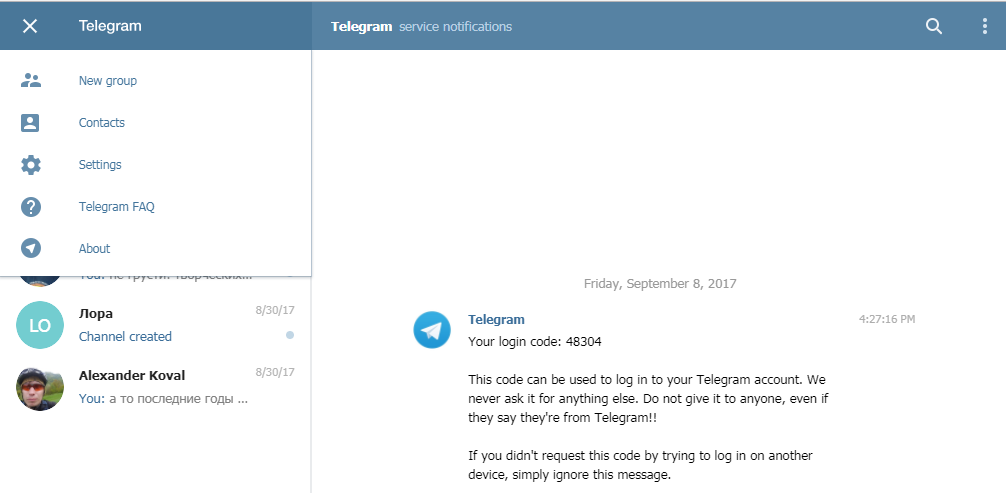
- Выйти в меню. Для этого необходимо нажать на клавишу в верхнем левом углу. Так вам откроются разные разделы: Новая група, Контакты, Настройки,TelegramFAQ, О программе.
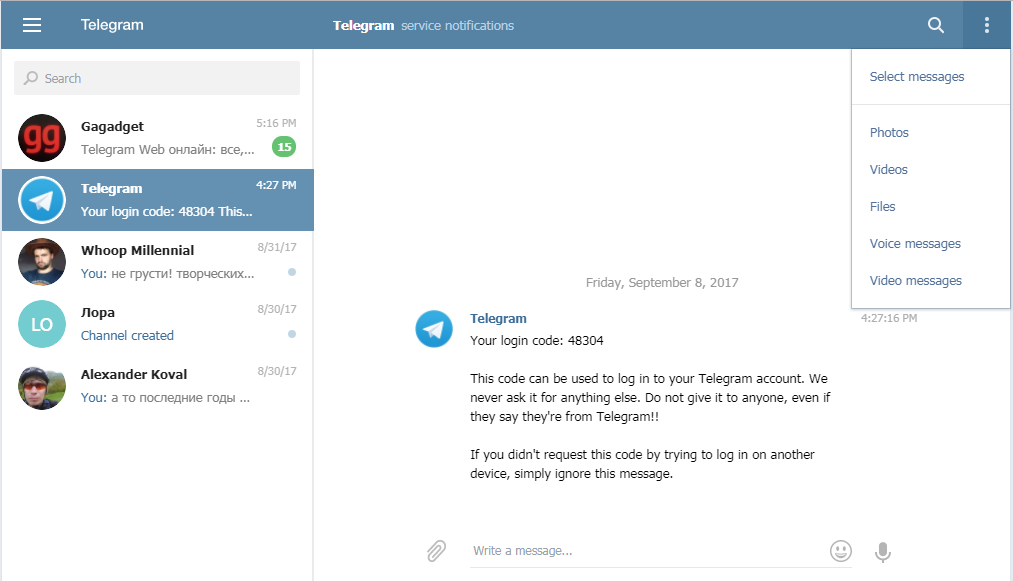
Как запустить веб версию Телеграм прямо из браузера
Многие браузеры сейчас предлагают установить свои расширения. И если хорошо поискать, среди таких дополнений можно отыскать Телеграм. После установки аддона по клику на значок вы попадаете на страницу входа, где точно так же нужно ввести номер телефона и код подтверждения.
Такое расширение достаточно удобно и позволяет не держать вкладку с беседами постоянно открытой. Еще один плюс — не нужно искать официальный сайт для авторизации в веб версии Телеграм.
Войдите в официальные магазины от Chrome, Mozilla или Opera и введите в поисковую строку «Телеграм веб» или «Telegram Web».
Кстати, некоторые из плагинов оснащены вшитым VPN. Это значит, что вам не нужно дополнительно устанавливать расширение для обхода запрета Телеграм.
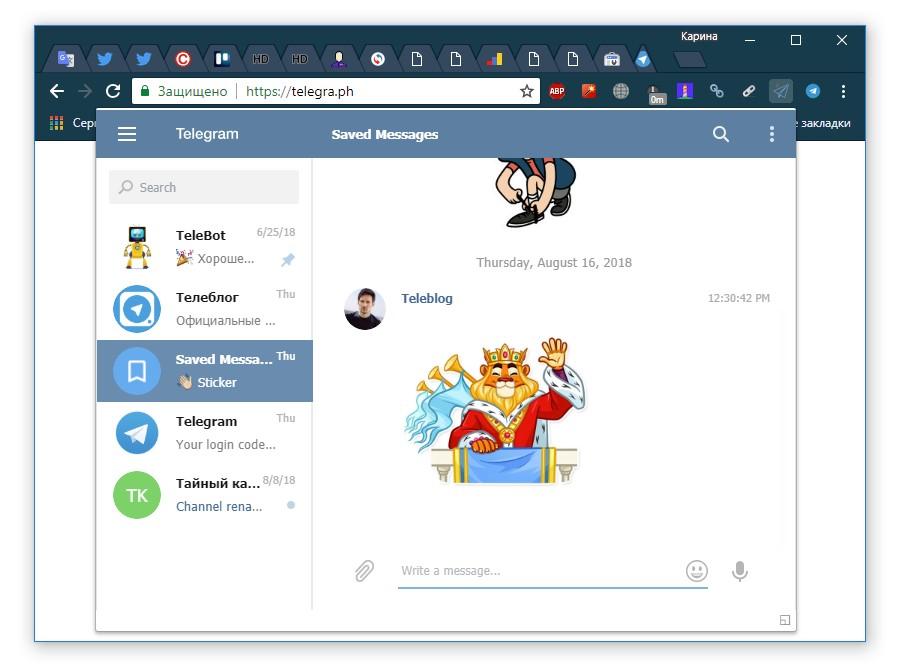
Один из плагинов для Chrome — достаточно нажать на иконку в правом верхнем углу, чтобы открыть Телеграм веб
Мы не будем рекомендовать какой-то конкретный плагин, поскольку их надо тщательно тестировать и подбирать тот, который окажется удобнее именно вам.
Вход и регистрация
Из самого вопроса легко догадаться, что web-версия подразумевает использование браузера и ввод определённого адреса.
Данная версия мессенджера отлично подойдёт для тех, кто не имеет желания и/или возможности установить полноценное приложение.
Для входа следует использовать адресную строку любого удобного для вас браузера и собственно сам адрес – «https://web.telegram.org». Стоит обратить внимание, что сайт использует протокол «https» (HyperText Transfer Protocol Secure), что позволяет осуществлять максимально безопасное соединение.
Итак, после открытия сайта появится окно авторизации. Интерфейс на английском языке, но всё доступно для понимания, даже для пользователя, не владеющего данным международным языком.
В блоке «Sign In» потребуется выбрать из списка страну в строке «Country» и ввести актуальный номер телефона, который уже зарегистрирован в системе. Учитывайте, что телефон должен быть не заблокирован и находиться рядом, так как потребуется подтвердить авторизацию вводом кода, который и поступит на ваш номер телефона.


Нажмите «Next», согласитесь с тем, что ввели корректный номер телефона, нажав на кнопку «OK».
Далее, поступит смс сообщение с 5-тизначным кодом, который потребуется ввести в строку «Enter your code». Если вы всё-таки заметили, что ошиблись с номером телефона, вернитесь к предыдущему разделу, нажав на ссылку «Edit phone number».

Минусы компьютерной версии
- Отсутствие расширенных функций, которые есть на телефоне. Например, на компьютере не предусмотрена отправка отложенных и бесшумных сообщений.
- Обновления для ПК выходят реже, чем для Android и iOS.
- Недоступность официального сайта мессенджера в России. Решается скачиванием дистрибутива с фан-сайтов программы и обходом блокировки через VPN и анонимайзеры.
Телеграмм по многим позициям обход конкурирующие мессенджеры.
- Программа поддерживает все доступные девайсы, в то время как у WhatsApp нет официальной версии для iPad.
- На ПК приложение работает быстро и легко устанавливается.
- По отзывам пользователей, перешедших к Telegram после Viber и WhatsApp, программа значительно удобнее и возвращаться к другим мессенджерам не возникает желания.
- По сравнению с конкурентами качество связи при звонках лучше, переписка удобнее.
Число пользователей программы пока еще меньше, чем у стартовавших ранее WhatsApp и Viber, но с добавлением русского языка и бесконечными попытками блокировки популярность Телеграмм в России стремительно выросла, и уже сложно найти человека без мессенджера Павла Дурова.
Рекомендуем скачать Telegram на ПК бесплатно по ссылкам ниже: выберите нужную вкладку: Windows, mac OS или Linux и получите последнюю версию мессенджера с официального сайта на русском языке.
Некоторые особенности и возможности Telegram для компьютера

- Обмен сообщениями и мультимедиа (прикрепление к сообщениям полноразмерных фото, видеороликов до 2 ГБ и так далее);
- Создание групп (до 200 000 участников) и каналов;
- Дружественный интерфейс;
- Безопасность – программа использует протокол MTProto, обеспечивающий надёжность и высокую скорость обмена данными даже при медленном интернет-соединении (Телеграм обеспечивает более надёжную защиту, чем популярные мессенджеры WhatsApp и Line);
- Боты Телеграм;
- Без рекламы и абонентской платы;
- Автоматическая синхронизация на всех устройствах;
- Темы оформления, огромный выбор бесплатных стикеров;
- Вход с нескольких аккаунтов
- Регистрация по номеру телефона;
- Наличие портативной версии, не требующей установки в систему – Telegram Portable;
- Версия для Windows, в отличии от мобильного приложения (Android, iOS и др.) не поддерживает «Секретные чаты».
Полезные ссылки
Веб-версия Телеграма на Андроиде через QR-код
Повторим, что предварительно на компьютере следует открыть официальный сайт версии мессенджера (рис. 1). На экране компьютера появится QR-код для сканирования. Для этого берем в руки смартфон Андроид.
p, blockquote 31,0,0,0,0 —>
Открываем Телеграм, кликаем меню в левом верхнем углу (рис. 11).

p, blockquote 32,0,0,0,0 —> Рис. 11. Меню Телеграм на Андроиде, в котором находятся Настройки.
В меню Телеграма тапаем строку «Настройки» (рис. 12).

p, blockquote 33,0,0,1,0 —> Рис. 12. Настройки в Телеграме на Андроиде.
Переходим в настройки мессенджера (рис. 13).

p, blockquote 34,0,0,0,0 —> Рис. 13. В настройках выбираем «Устройства».
Тапаем по строке «Устройства» (рис. 13). Далее нам предстоит прочитать QR-код (рис. 14).
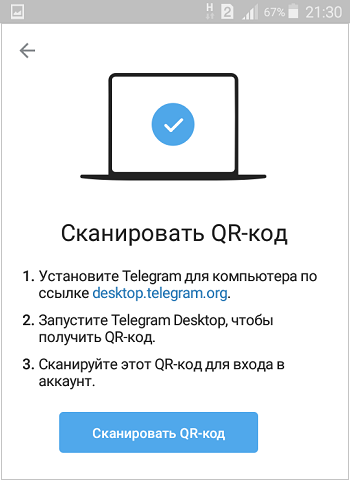
p, blockquote 35,0,0,0,0 —> Рис. 14. Окно в Телеграме для сканирования QR кода.
Нажимаем на синюю кнопку «Сканировать QR-код», появится камера для чтения кода. Подносим смартфон к экрану компьютера так, чтобы код с компьютера полностью попал в камеру на телефоне. Код будет отсканирован мгновенно отсканирован, а на компьютере появится веб-версия мессенджера.
p, blockquote 36,0,0,0,0 —>
Как выйти из веб версии Телеграм на Андроиде
Открываем Телеграм на Андроиде, переходим в «Настройки», затем – в «Устройства» (рис. 15).

p, blockquote 37,0,0,0,0 —> Рис. 15. Выйти из веб-версии Телеграма на Андроиде.
Жмем «Завершить все другие сеансы», тогда можно выйти из всех сеансов (цифра 1 на рис. 15). Либо можно кликнуть по конкретному сеансу (2 на рис. 15) и выйти только из него.
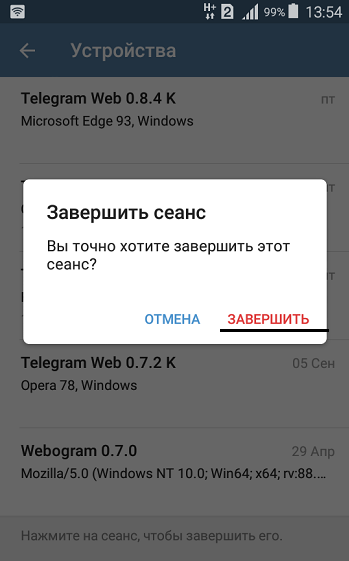
p, blockquote 38,0,0,0,0 —> Рис. 16. Выбран только один сеанс для того, чтобы выйти из него.
На рисунке 16 выбран только один сеанс. После этого появится предупреждение с вопросом: «Завершить сеанс. Вы точно хотите завершить этот сеанс?» Нажимаем на красную надпись «Завершить» и Вы выйдите из того сеанса, который был выбран.
p, blockquote 39,0,0,0,0 —>












